こんにちは、まっさん(@Tera_Msaki)です。
今回は趣味のジムカーナの話をしたいと思います。
ジムカーナの勝敗は、当日発表される決勝コースを走り、走行タイムできまります。
練習においても、やはりタイムを意識する必要があると思います。
同じコースを走るといっても、車両の違い、走行ライン、使用するテクニックなど様々です。
ですから、練習では自分の車両にあった走行ライン、使用するテクニックを試して、コンマ1秒でも速く走るための引き出し(パターン)をもつことが重要だと考えています。
実際の試合(レース)では、決勝コースに応じた引き出しで走行イメージを組み立てればよいわけです。
今回は、練習でどのようにすればコンマ何秒詰められるかわかるようになるかを「GPS走行解析アプリ(Archive pro)」を使った練習で、紹介したいと思います。
・コンマ何秒詰められるかわかるようになりたい人
・とにかくタイムアップしたい人
・”Archive pro”の使用方法について知りたい人
練習でコンマ何秒詰められるかわかるようなるためのヒントがあります。
一番よく使う工具です。永く使えるものを選ぶことをオススメします。
練習会
舞洲スポーツアイランド(空の広場)という大阪市内にある多目的イベント用の舗装した広場が今回の練習場所です。
JAFスピード行事競技も可能で、近年ではD1GPなど開催されています。
400Mほどの直線をもつ2つの滑走路と滑走路の途中に渡りをもつ舗装路面です。
D練
近畿地区で20年前から開催している老舗の練習会です。
以下、HPより抜粋
15人前後のグループに全日本ジムカーナチャンピオンなどの講師が一人ついて、午前中はみっちりパート練習。
午後からは舞洲の広さを活かした、ダイナミックなコースでタイムアタック。
光電管でタイム計測しているので、タイムが気になる方はすぐにタイムを確認できます。
とにかく、車を自由に操ってみたい、という方へ、「車を操る」ことが目的の練習会です。
とはいっても、なかなか敷居が高いな、という方にはD験クラスをご用意!
まずは別メニューからそーっと体験してみてください。
それでもまだまだ、ほんとに初心者なんです、という方は、
まずは『セーフティ&スポーツドライビング講習会 猛ドラ』で入門するのがおススメ。
D練割引(D割※仮称)もありますので、一度エントリーしてみてください。
コンマ何秒詰められるかわかる練習
D練では午後からは舞洲の広さを活かしたダイナミックなコースを設定し、光電管を使ってタイム計測してくれます。
しかし、走行全体のタイムがわかるだけでは、どこをどう走ればコンマ何秒詰められるかわかるようにはなりません。

コース設定
D練ではコース設定した方が、どこを意識して走ればよいか、ポイントとして書かれています。
ポイント① 高速スラロームに向けて速度を乗せるには?
ポイント② 島回りの前に置かれたアウト側パイロン。1回目と2回目のライン取りは?
ポイント③ 速度が乗った状態からの左進入。西日本のサーキットでは少ないレイアウトをどう攻める?
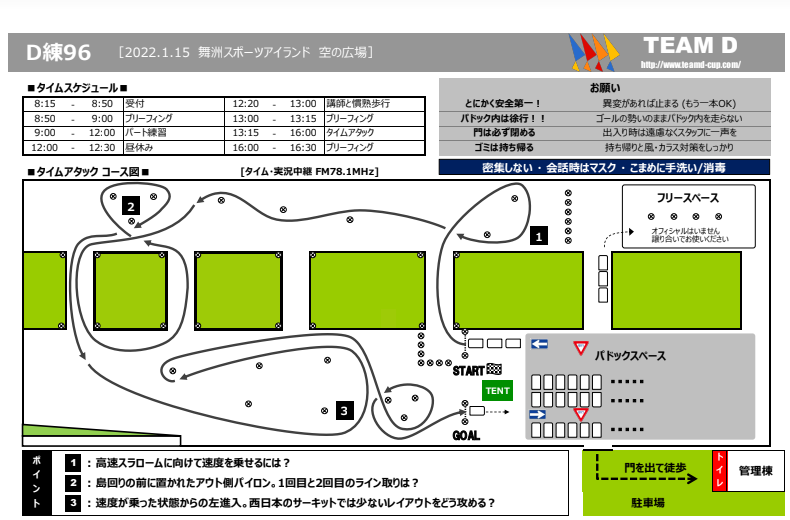
コースを区間で分割する
ポイントを参考に、コースを区間で分割してタイムを計測するための計測ラインをどこに置くかを考えます。
区間1:スタートして高速スラロームの最後のパイロンを過ぎたあたり
→ 高速スラロームを速度を乗せて抜けることを意識
区間2:島回りを抜けてすぐ
→ 高速スラロームから島回りのライン、ポイント②の三角パイロンの処理
区間3:島回りからポイント③のコーナーのクリップ付近
→ ブレーキングと路面のギャップへの対処
区間4:ポイント③のコーナーのクリップから180度を抜けて戻ってくるまで
→ 180度の処理(ターンへの侵入までと立ち上がりの直線区間を生かす)
区間5:三角パイロン区間からゴールまで
→ 三角パイロンの処理
計測ラインの設定
「GPSログ走行解析アプリ(Archive pro)」を使って、計測ラインの設定および、区間タイムを計測します。
①パーツ&コース画面で「舞洲D96」というコースを追加します。
②メイン画面で ●RECボタン を押して、そのまま1本走行します。
1本目の走行データを使って、計測ラインを設定します。
③メイン画面で記録した走行データを一覧でクリックします。
④計測ライン設定画面でスタートやゴールなど計測ラインを引きます。
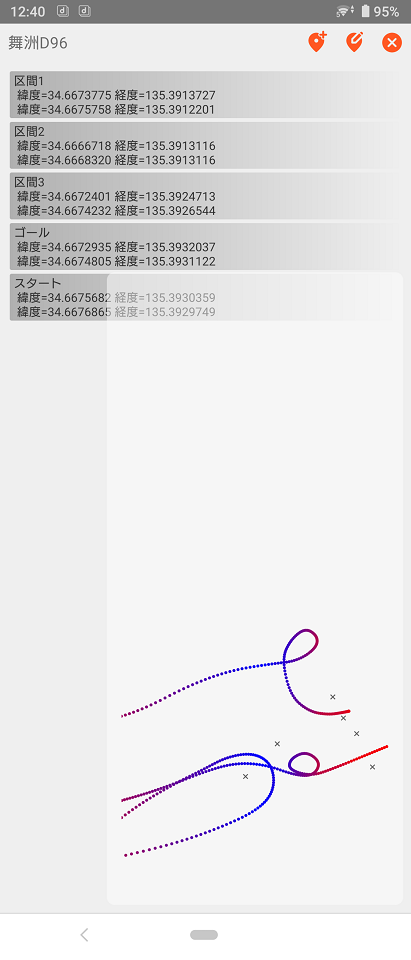
計測ラインを引くときに使います。
指でも引けますが、やはり思った場所に引くにはコレが必要です。
区間毎のタイムを確認
GPSログ走行解析 gymkhana Archive proの計測ライン設定はコース単位です。
1本目の走行データで計測ラインを設定すると、2本目以降は同じ計測ラインを使って区間タイムを計算します。
走行直後に区間毎のタイムを比較することで、どこをどのように走ればどの程度タイムに違いがあることが直感的にわかります。
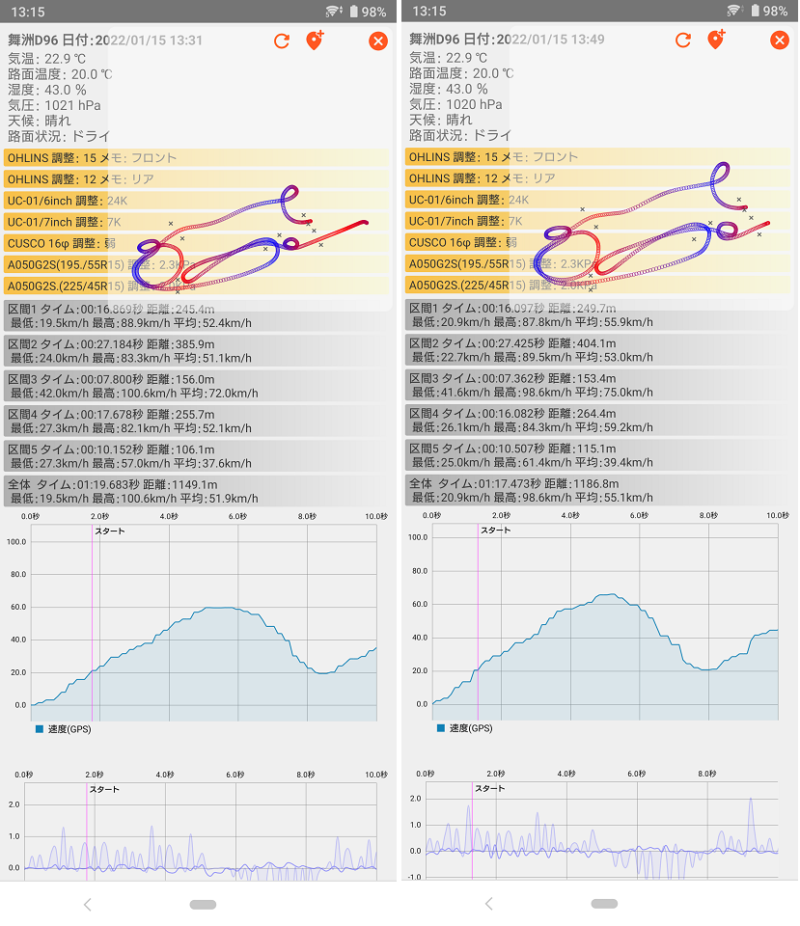
区間1:
この区間は0.8秒程の差があります。
この差は高速スラローム前のターンセクションの処理です。
2本目は走行軌跡から立ち上がりのラインを緩くとっていることが伺えます。
区間2:
この区間は0.3秒程の差があります。
2本目は距離より速度を取ったわけですが、当日のコンディションであれば、距離をとるほうが良いと伺えます。
区間3:
この区間は0.6秒程の差があります。
走行軌跡からブレーキングのラインがU字とV字の違いがあります。
路面が荒れているので直線的なラインで車体を安定させたほうが、良いと伺えます。
区間4:
この区間、1本目はコースを見失って、途中にアクセルを抜いて、空走区間があります。
単純にこのミスで1.6秒ロスしたことがわかります。
区間5:
この区間は0.3秒程の差があります。
2本目は3本パイロンの侵入が突っ込みすぎでミスしています。
その影響で距離を走って、その分遅れています。
当日、DG-PRO1の調子が悪くて、GL-770(更新レートが5Hz)を使用したため、速度グラフがカクカクしています。
DG-PRO1だと更新レートが10Hzなので、速度グラフは滑らかになります。
内蔵GPSは1Hzですが、1秒間の空白は予測値(スプライン補完計算)を使用しているため、速度グラフは滑らかです。
ただし、欠点として、最高速が低く、最低速は高くなる傾向があります。
全体ではタイム差があまりないケース
全体タイムでみるとあまりタイム差がない場合でも、区間毎のタイムで比較するとタイムに差があるケースがあります。
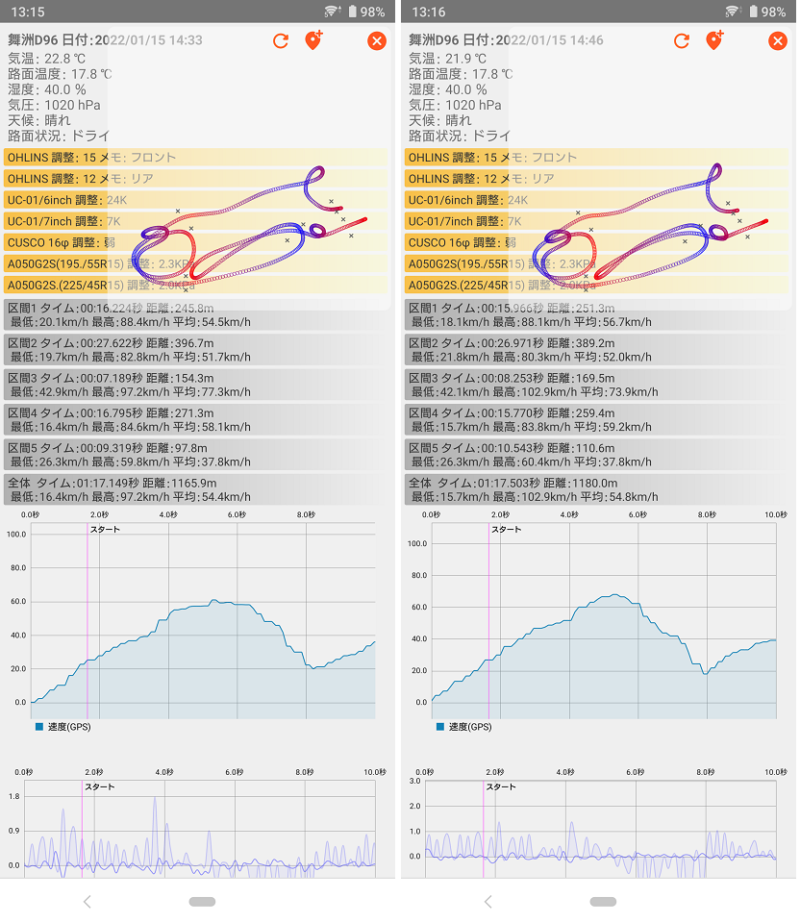
区間1:
この区間は0.2秒程の差があります。
この差は高速スラローム前のターンセクションの処理です。
2本目は加速重視で直線的なラインでサイドを使用しています。
当日のコンディションとパイロン配置であれば、サイドを使用する方が良いと伺えます。
区間2:
この区間は0.6秒程の差があります。
2本目は島回りをややアウトより侵入し、島回り全体のコーナリング速度を上げています。
区間3:
この区間は1.0秒程の差があります。
2本目が完全に突っ込みすぎに加え、路面が荒れているためアンダーステアが発生、大幅なタイムロスとなっています。
区間4:
この区間は1.0秒程の差があります。
2本目は180度ターンでサイドを使っています。
ターンの立ち上がり部分に十分なスペースがあるので、サイドを使わないほうがよいと判断していましたが、直線的に行って、帰ってくるような箇所では、サイドを使って距離を稼ぐことも有効だと伺えます。
ただ、この時使用していたタイヤがスリック状態だったので、横グリップに期待できない場合限定だと思います。
区間5:
この区間は1.2秒程の差があります。
1本目はサイドを少し引いて、距離重視。
2本目はサイドなしで旋回速度重視ですが、
やはりタイヤがスリック状態の影響が大きく、アクセルオンで前に進んでいない加え、距離を多く走っているので、大幅なタイムロスになっています。
雨の日や、横グリップに期待できない場合は、積極的にサイドを使って、距離を重視するほうがよいと伺えます。
まとめ
全体ではタイム差があまりないケースでは、全体タイムでみると0.3秒の差ですが、区間タイムでみると、走行内容に大きな違いがあります。
たった2本の走行データの比較からでも、いろいろなことがわかります。
ここでわかったこと、すなわち、どこをどう走ればコンマ何秒詰められるかのデータです。
走った直後に確認することで、何を意識して走ったか、何が起こったかを覚えているからこそ、わかることです。
GPSログ走行解析アプリ Archive proを使うには
Andoroid8以降のスマホを用意し、GooglePlayからインストールするだけで使用できます。
加速度、磁気センサーがない機種は、加速度、ピッチ&ロールのグラフが使用できません。
GPSを内蔵していない機種は、GPSロガーと疑似ロケーションアプリが必要です。

使用パターン①
GPSログ走行解析 Archive pro(内蔵GPS)のみ使用。
内蔵GPSのGPS位置情報の取得サイクルが1Hz(1秒間に1回)のため、速度グラフと走行軌跡の精度がGPSロガーと比べて落ちますが、走行データを記録、表示、区間タイム計測ができます。
使用パターン②
GPSログ走行解析 Archive pro(内蔵GPS)で OpenWeatherMAP連携する。
使用パターン①に加え、コンディションデータの自動登録が可能です。
OpenWeatherMAP連携するには、ユーザ登録とAPIキーの発行が必要です(無料枠の利用で十分です)
使用パターン③
GPSログ走行解析アプリ Archive pro(内蔵GPS)で SwitchiBot湿温度計を購入、連携する。
使用パターン①に加え、コンディションデータの自動登録が可能です。
使用パターン④
GPSログ走行解析アプリ Archive proを疑似ロケーションアプリを使用して、GPSレシーバ(GPSロガー)と連携する。
GPS位置情報の取得サイクルが5~10Hz(1秒間に5~10回)のため、速度グラフと走行軌跡の精度が向上します。
GPSレシーバの購入と、専用アプリ(Drogger GPS)のインストールが必要です。
GPSロガーの購入と、GPS位置情報中継アプリ(MLS) のインストールが必要です。
GPS位置情報中継アプリ(MLS)はGPSロガーの位置情報をスマホに中継するアプリです。
今回はここまでです。
誤字脱字、意味不明でわかりづらい、
もっと詳しく知りたいなどのご意見は、
このページの最後にあるコメントか、
こちらから、お願いいたします♪
ポチッとして頂けると、
次のコンテンツを作成する励みになります♪
参考になったら、💛をポッチとしてね♪




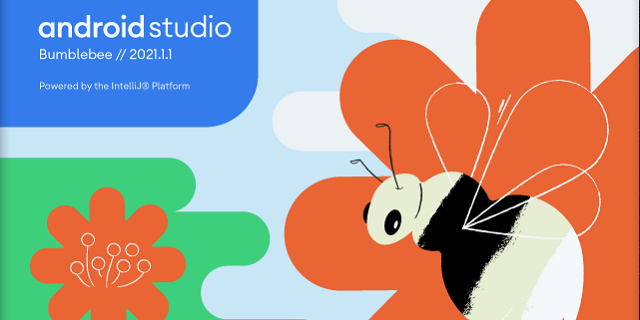
コメント欄